کلید چسبنده یا sticky keys چیست؟
همان طور که میدانید، بعضی از کلیدها در کیبورد،کارکرد بعضی از کلیدهای دیگر کیبورد را تغییر میدهند.برای مثال وقتی شما دکمه شیفت{shift} را نکه میدارید،حروف به صورت بزرگ نمایان میشوند.
کلید های چسبنده یا sticky keys یک آپشن و قابلیت جالب توجه است که بیشتر مربوط به بیماران جسمی_حرکتی «پارکینسون/سفت شدگی جانبی بافت ها/یا مثلا افرادی که 2 تا انگشت بیشتر ندارند و…» میشود. (برای درک کردن بهتر این موضوع زمانی را متصور شوید که قصد دارید تعدادی فایل را به صورت پراکنده انتخاب کنید،در این حالت باید همزمان که کلیدctrl را انتخاب میکنیم با کلیک چپ ماوس روی فایل مورد نظر کلیک کنید تا آن فایل هارا انتخاب کنید )
بعضی اوقات شما نیاز دارید که بارها این کلید ها را انتخاب کنید.فعال کردن حالت sticky keys ,موجب فعالیت دائمی
Shift،ctrl،alt و کلیدهای نظیر این میشود؛به طوریکه با یکبار فشردن آن کلید موردنظر (تقریبا 5ثانیه به صورت مداوم فشار دهیم) این کلید فعال میشود و نیاز به فشردن دائمی آن کلید نیست.
برای کلیدهای ترکیبی مانند win + r وقتی حالت کلید چسبنده فعال باشد نیاز به گرفتن همزمان دو کلید موردنظر نیست بلکه میتوانید ابتدا win و سپس r انتخاب کنید.
در این مقاله میخواهیم به “حل مشکل کارنکردن کیبورد با غیرفعال کردن حالت sticky keys ” بپردازیم پس با رایانه کمک همراه باشید.
روش های مختلف فعالسازی کلید چسبنده:
1) غیرفعال کردن کلید چسبنده با control panel:
- ابتدا کنترل پنل را انتخاب کنید.
- بعد از آن گزینه ease of access انتخاب کنید.
- سپس بر روی عبارت change how your keyboard works کلیک کنید.
- و در آخر عبارت turn on sticky keysرا کلیک کرده و تیک کنار آن را بردارید.
2) شیوه غیرفعال کردن کلید چسبنده با تنظیمات ویندوز10:
- ابتدا settings را کلیک کنید.
- بعد از آن گزینه ease of access را کلیک کنید.
- کمی به پایین اسکرول کنید و کیبوردی را که سمت چپ پنجره نمایش داده میشود را انتخاب کنید.
- بخشی که زیر عبارت use sticky keys را کلیک کنید.
- همانطور که در تصویر زیر مشاهده میکنید 5 آیتم وجود دارد که میتوانید با هرکدام از آنها قابلیت کلید های چسبنده را فعال یا غیرفعال کنید.
3) اگر با 5بار فشردن دکمهshift پنجره sticky keys برای روی مانیتورشما نمایش داده میشود باید به روش زیر عمل کنید:
- روی عبارت disable this keyboard shortcut in access keyboard settings که در قسمت پایینی پنجره نمایان میشود را کلیک کنید.
- منوی start را کلیک کنید و عبارت sticky keys جستجو کنید.
- سپس عبارت lock the sticky keys modifier when it’s pressed twice in row را کلیک کنید.(این بخش در ease of access قرار دارد)
- بخش use sticky keys را روی حالت off قرار دهید.
- و در آخر تیک کنار allow the shortcut key to start sticky keys را بردارید.
- بخش use sticky keys را روی حالت off قرار دهید.
- و در آخر تیک کنار allow the shortcut key to start sticky keys را بردارید.
- حال اگر دکمه شیفت را 5بار پست سرهم فشار دهید پنجره sticky keys روی مانیتور شما ظاهر نخواهد شد.
سخن پایانی
امیدواریم مراحل شرح داده شده در بالا برای شما مفید بوده باشه .هرگونه سوال “دررابطه با حل مشکل کارنکردن کیبورد با غیرفعال کردن حالتsticky keys” و همچنین دیگر “مشکلات کامپیوتری” خود داشتید میتوانید با “پشتیبان خدمات کامپیوتری رایانه کمک” گرفته و مشکل خود را برطرف کنید.”متخصصان رایانه کمک” به طور تمام وقت مشکلات شما عزیزان را به صورت رایگان برطرف میکنند.
و در اخر پیشنهاد میکنم برای دیدن ویدیو های اموزشی کامپیوتری “پیج اینستاگرام رایانه کمک” را دنبال کنید.


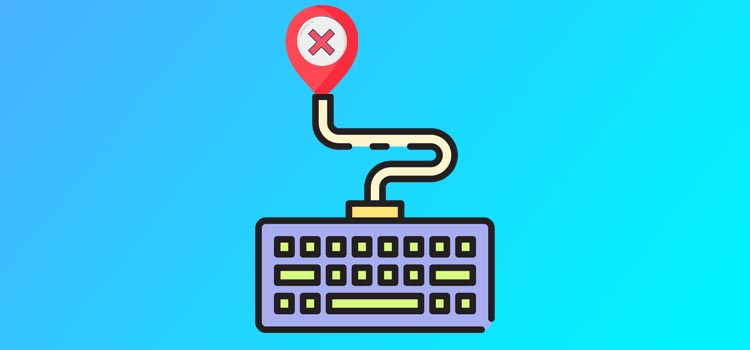

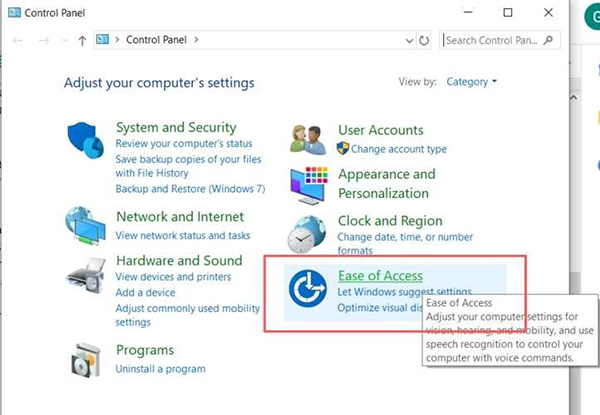
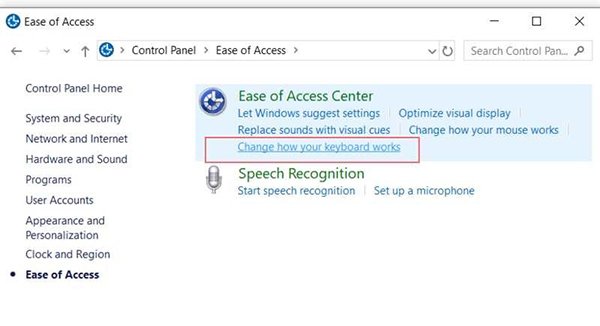
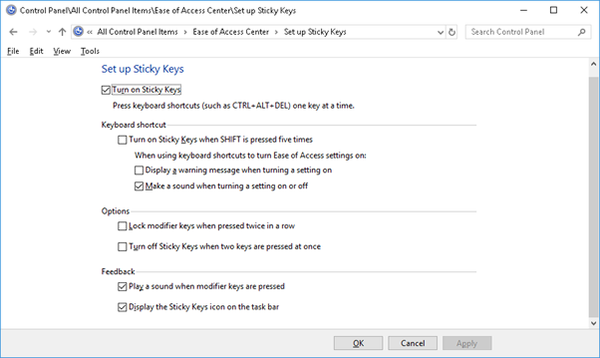
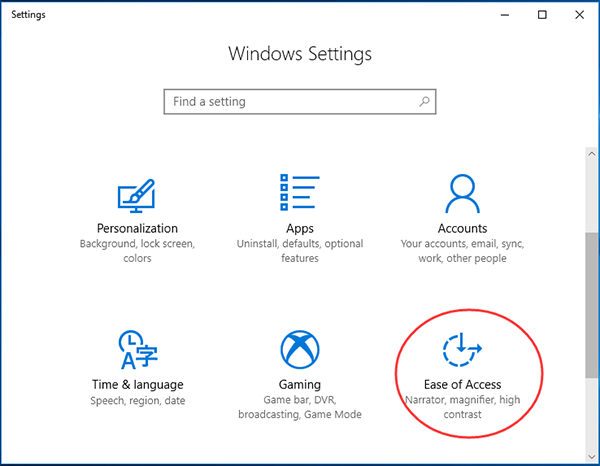
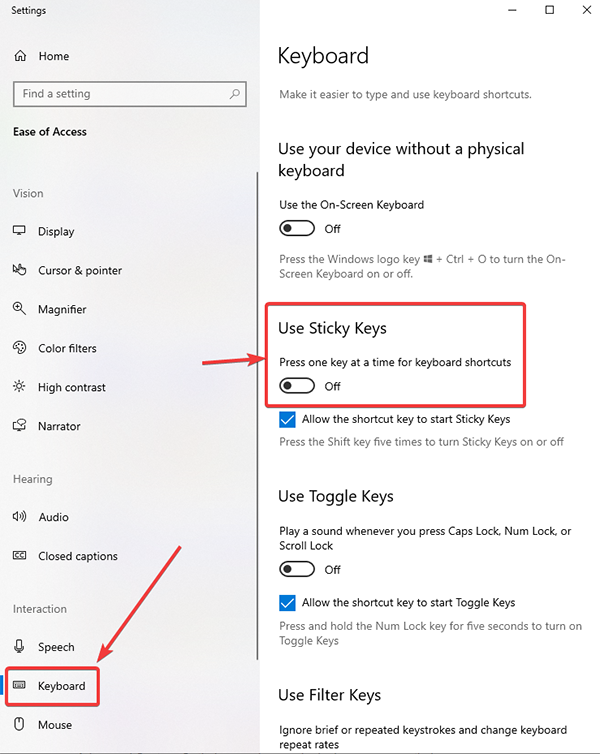
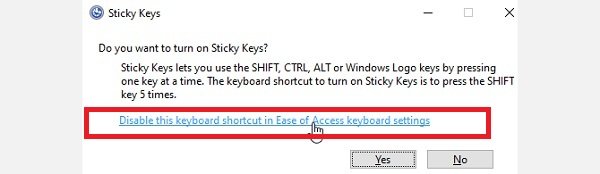
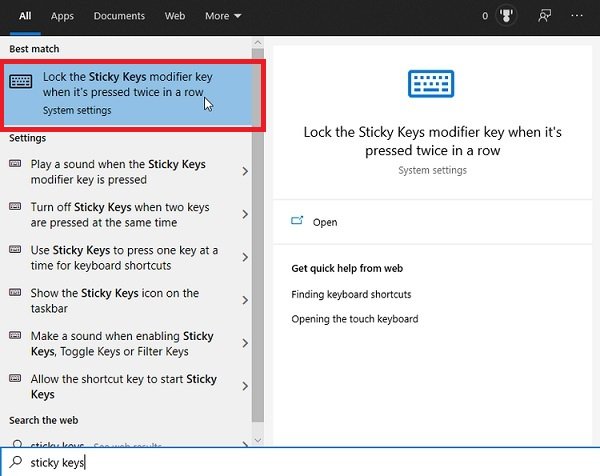

 گوشی شیائومی می نوت 10 | خدمات کامپیوتر رایانه کمک
گوشی شیائومی می نوت 10 | خدمات کامپیوتر رایانه کمک آیا Gorilla Glass به گلس محافظ صفحه نمایش نیاز دارد؟ | کمک کامپیوتر تلفنی
آیا Gorilla Glass به گلس محافظ صفحه نمایش نیاز دارد؟ | کمک کامپیوتر تلفنی
واقعا ممنونم بابت اطلاع رسانیتون.عالی بود